Как Flash создает эту дорожку? Очень просто. Он берет ключевой кадр, в котором мы создали этот экземпляр, и растягивает его на нужное количество подкадров. Как говорится, дешево и сердито.
Конечно, мы можем отказаться от автоматического создания требуемой дорожки кадров и создать ее самим. Правда, для этого придется каким-то образом выяснить, сколько кадров содержит импортированный клип. В этом нам могут помочь программы, которые позволяют увидеть параметры клипа, например, GSpot (найти ее можно на сайте http://gspot.headbands.com).
Кстати, мы можем воспроизвести экземпляр импортированного клипа не целиком, а частично, точнее, какую-то его начальную часть. Для этого нужно просто сократить созданную Flash дорожку до нужного числа кадров. К сожалению, воспроизвести такими средствами произвольный фрагмент клипа, начинающийся с любого его кадра, а не только с первого, невозможно - нам придется править сам файл, где хранится этот клип, а потом импортировать его заново.
Также можно выполнить смену образца-импортированного клипа, на основе которого был создан данный экземпляр, на другой. Для этого выделим на рабочем листе нужный клип и нажмем кнопку Swap в панели Properties. На экране появится диалоговое окно Swap Embedded Video (рис. 16.7).
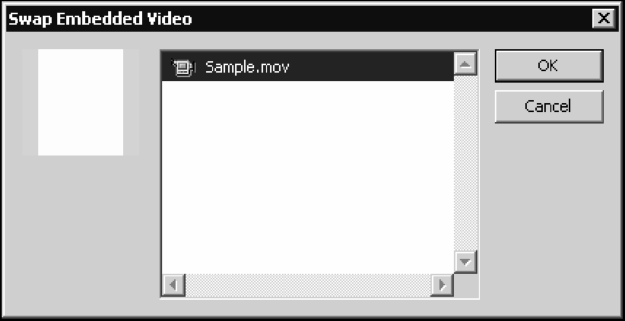
Рис. 16.7. Диалоговое окно Swap Embedded Video
В списке, занимающем большую часть этого окна, перечислены все импортированные в текущий документ клипы. Выбираем требуемый клип, после чего в небольшой области предварительного просмотра, расположенной в левом верхнем углу этого окна, будет показан его первый кадр. Далее нам останется только нажать кнопку ОК, чтобы выполнить смену образца, или кнопку Cancel для отказа от этого.
Внимание!
Если вы выполнили смену образца экземпляра в первом ключевом кадре трансформационной анимации, не забудьте сделать то же самое и во втором кадре. Иначе анимация будет "оборвана". (О трансформационной анимации см. главу 12.)
К сожалению, Flash 8 не позволяет менять внедренный клип на привязанный. Нам придется полностью удалить старый экземпляр и создать на рабочем листе новый, уже на основе нового образца.
Работа с образцами-импортированными клипами
Мы можем проделывать с образцами-импортированными клипами то же самое, что и с образцами любых других типов: превращать их в разделяемые, задавать для них различные параметры, помещать в папки и удалять. Как все это делается, описывалось в главе 8. Здесь же мы рассмотрим лишь немногочисленные специфичные для импортированных клипов действия.
А выполняются эти действия в диалоговом окне Video Properties. Вызвать его на экран можно, выделив нужный образец-импортированный клип в списке панели Library и выбрав пункт Properties контекстного или дополнительного меню этой панели. На рис. 16.8 показано окно Video Properties, отображающее параметры внедренного клипа.
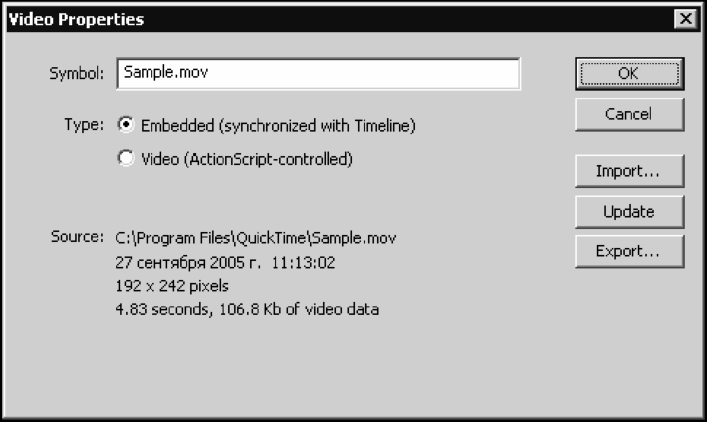
Рис. 16.8. Диалоговое окно Video Properties, показывающее параметры внедренного клипа В поле ввода Symbol вводится имя образца. Это нам уже знакомо по главе 8.
Группа переключателей Туре задает, будет ли этот образец внедренным (переключатель Embedded (synchronized with Timeline)) или управляться через компонент (переключатель Video (ActionScript-controlled)). Поскольку мы в этой книге не будем изучать компоненты, оставим включенным первый переключатель.
